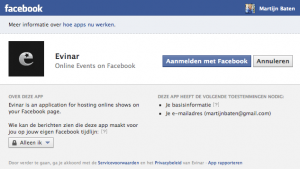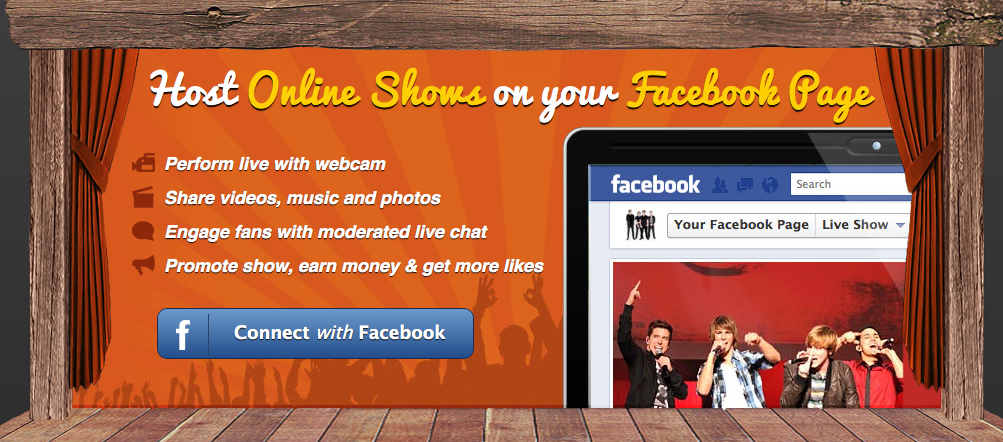
04-05-2012 / Martijn Baten
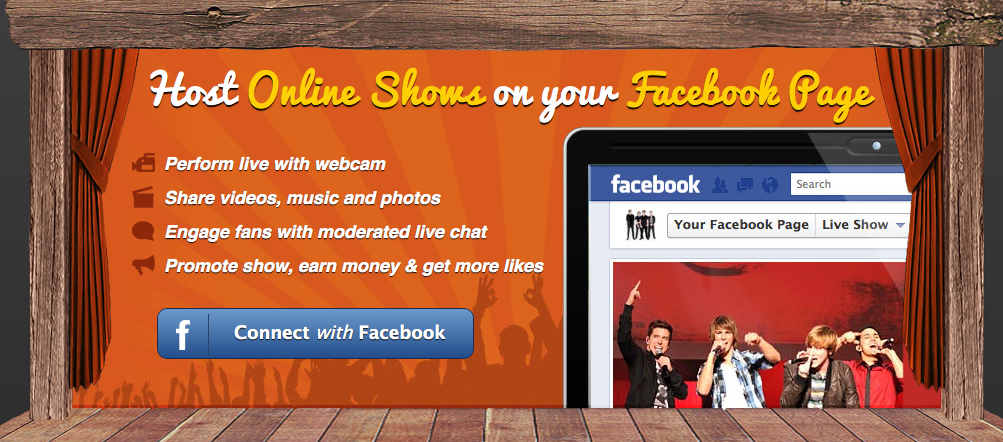
Een Facebook bedrijfspagina stelt je in staat om binnen Facebook klanten te betrekken bij je bedrijf. De online tool Evinar maakt het mogelijk om vanaf een Facebook bedrijfspagina een livestream aan te bieden. Middels deze livestream kun je fans via jouw Facebook bedrijfspagina een webinar, online congres of online evenement aanbieden. In dit artikel wordt uitgelegd hoe je gebruik kunt maken van de online tool Evinar.
Stap 1 – Ga naar Evinar
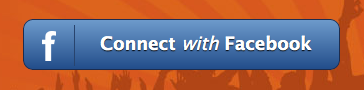 Om te starten ga je in je webbrowser naar de website van de online tool Evinar: evinar.com. Om te starten met het aanmaken van een livestream klik je op de blauwe knop met de tekst ‘Connect with Facebook’.
Om te starten ga je in je webbrowser naar de website van de online tool Evinar: evinar.com. Om te starten met het aanmaken van een livestream klik je op de blauwe knop met de tekst ‘Connect with Facebook’.
Stap 2 – Geef toestemming aan Facebook
Om Evinar te laten werken moet je toestemming geven aan Facebook om gegevens van je Facebook bedrijfspagina te gebruiken. In het venster wat verschijnt kies je voor ‘Aanmelden met Facebook’. Wil je dat je Facebook vrienden niet zien dat je gebruik maakt van deze applicatie, kies dan eerst links voor ‘Alleen ik’ in plaats van ‘Vrienden’ of ‘Openbaar’.
Stap 3 – Creëer een tabblad voor de livestream op een Facebook bedrijfspagina
Nadat je toestemming hebt gegeven aan Facebook kun je starten met het aanmaken van een tabblad voor de livestream. Kies hiervoor op de pagina die verschijnt voor de optie ‘Create a new event’. Vervolgens kun je de bedrijfspagina selecteren waar je een livestream aan wil bieden. Ook kun je een naam geven aan het tabblad dat op de bedrijfspagina in het menu zal verschijnen. Kies voor ‘Next’ om verder te gaan.
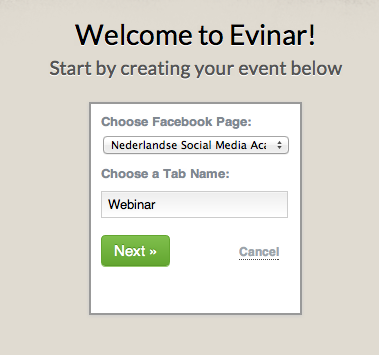
Stap 4 – Kies een afbeelding
Naast dat je een naam aan het tabblad voor de livestream kan geven, kun je ook een afbeelding uploaden naar Evinar. Om dit te doen klik je op ‘Upload’ en selecteer je een afbeelding op je computer. Wanneer je klaar bent kun je op ‘Create Event’ klikken om verder te gaan.
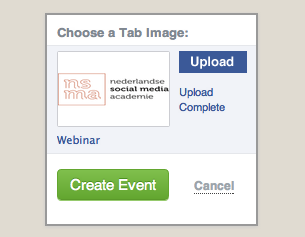
Stap 5 – Geef de details op van de livestream
In deze stap kun je de details opgeven van de livestream die je wilt organiseren. De pagina die verschijnt is opgedeeld in drie onderdelen:
Basic information
Hier kun je een ‘Headline’ opgeven van je livestream. Dit is een korte naam van de livestream. In het veld ‘Description’ kun je een uitgebreidere toelichting geven over hetgeen je wil doen via de livestream.
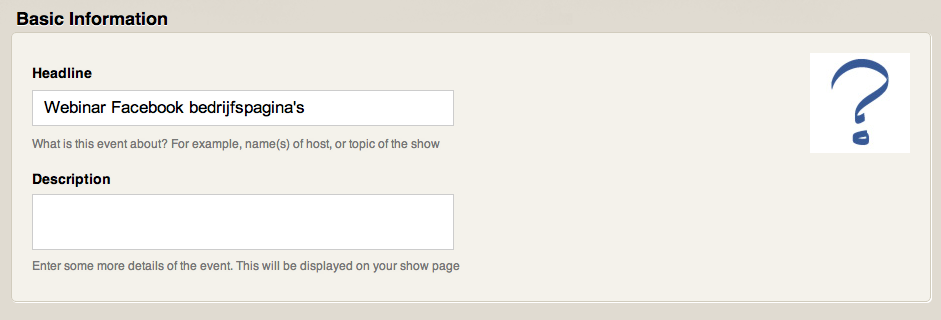
Schedule & Duration
Hier kun je de tijdzone aangeven. Voor Nederland kun je de optie ‘(GMT +01:00) Amsterdam’ selecteren. Vervolgens kun je aangeven op welke datum je de livestream zal houden en op welk tijdstip. Tot besluit geef je aan hoe lang de livestream zal duren. Via de Evinar livestream kun je jouw activiteit niet langer dan 60 minuten laten duren.
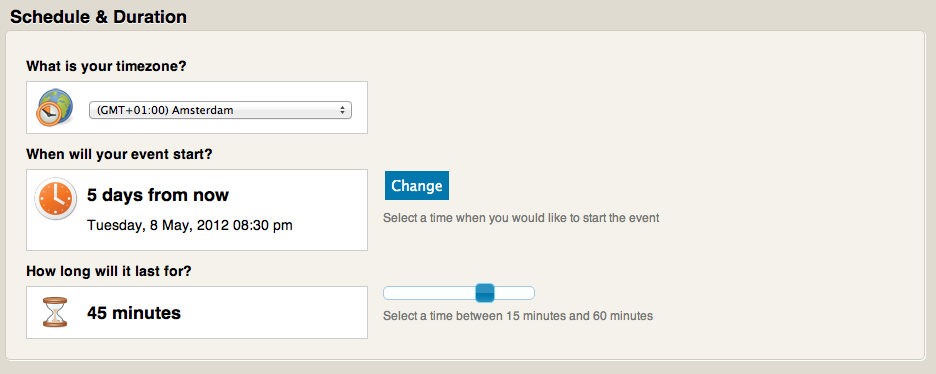
Earn Money
Het is mogelijk om geld te verdienen met de livstream. Wil je bijvoorbeeld een webinar organiseren voor enkel betalende kijkers, dan kun je dit aangeven door ‘Sell tickets’ aan te vinken. Vervolgens kun je een prijs in dollars opgeven en het maximale aantal kaarten die verkocht mogen worden. Klanten kunnen via de Facebook bedrijfspagina betalen voor de livestream.
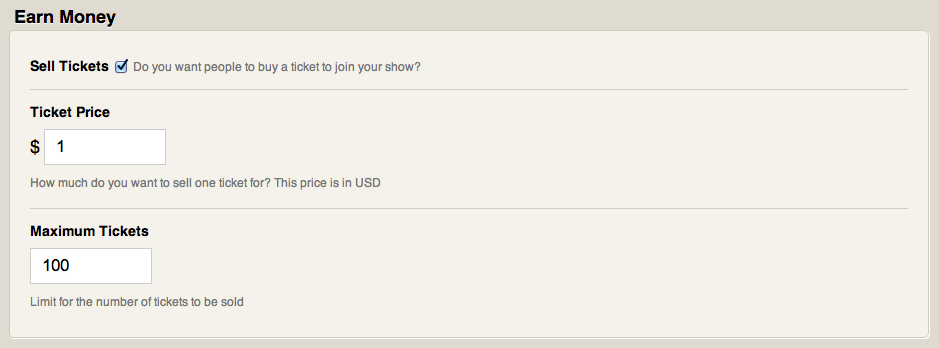
Stap 6 – Geef aandacht aan de livestream
Na het aanmaken van de livestream biedt Evinar je de mogelijkheid om via Facebook en Twitter een statusupdate te plaatsen om aandacht te geven aan je livestream. In het venster dat hiervoor verschijnt kun je alle details instellen.
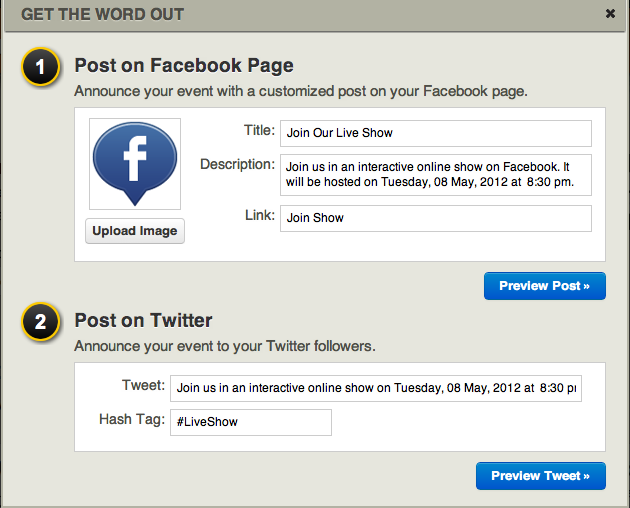
Stap 7 – Test en start de livestream
Nadat je de livestream hebt gepromoot kun je een test doen van de livestream. Zo weet je hoe je alle functies van Evinar kunt gebruiken. Klik op de knop ‘Do a Soundcheck’ om een test de doen van de livestream. Op de pagina die verschijnt vind je alle functies die je kunt gebruiken bij de livestream. Onder ‘Stage’ vind je verschillende media (afbeeldingen, video, tekst) die je kan invoegen. De optie ‘Broadcast’ laat je een webcam streamen. Ben je gereed voor de livestream, dan kun je deze ook eerder starten door op ‘Go Live’ te klikken.

Video
In onderstaande video van Evinar kun je de werking van de online tool zien en wordt uitgelegd hoe je de Evinar functies kunt gebruiken tijdens een livestream.